Renkforce renkCast 1176533 Handleiding
Renkforce
Mediaspeler
renkCast 1176533
Lees hieronder de 📖 handleiding in het Nederlandse voor Renkforce renkCast 1176533 (8 pagina's) in de categorie Mediaspeler. Deze handleiding was nuttig voor 57 personen en werd door 2 gebruikers gemiddeld met 4.5 sterren beoordeeld
Pagina 1/8
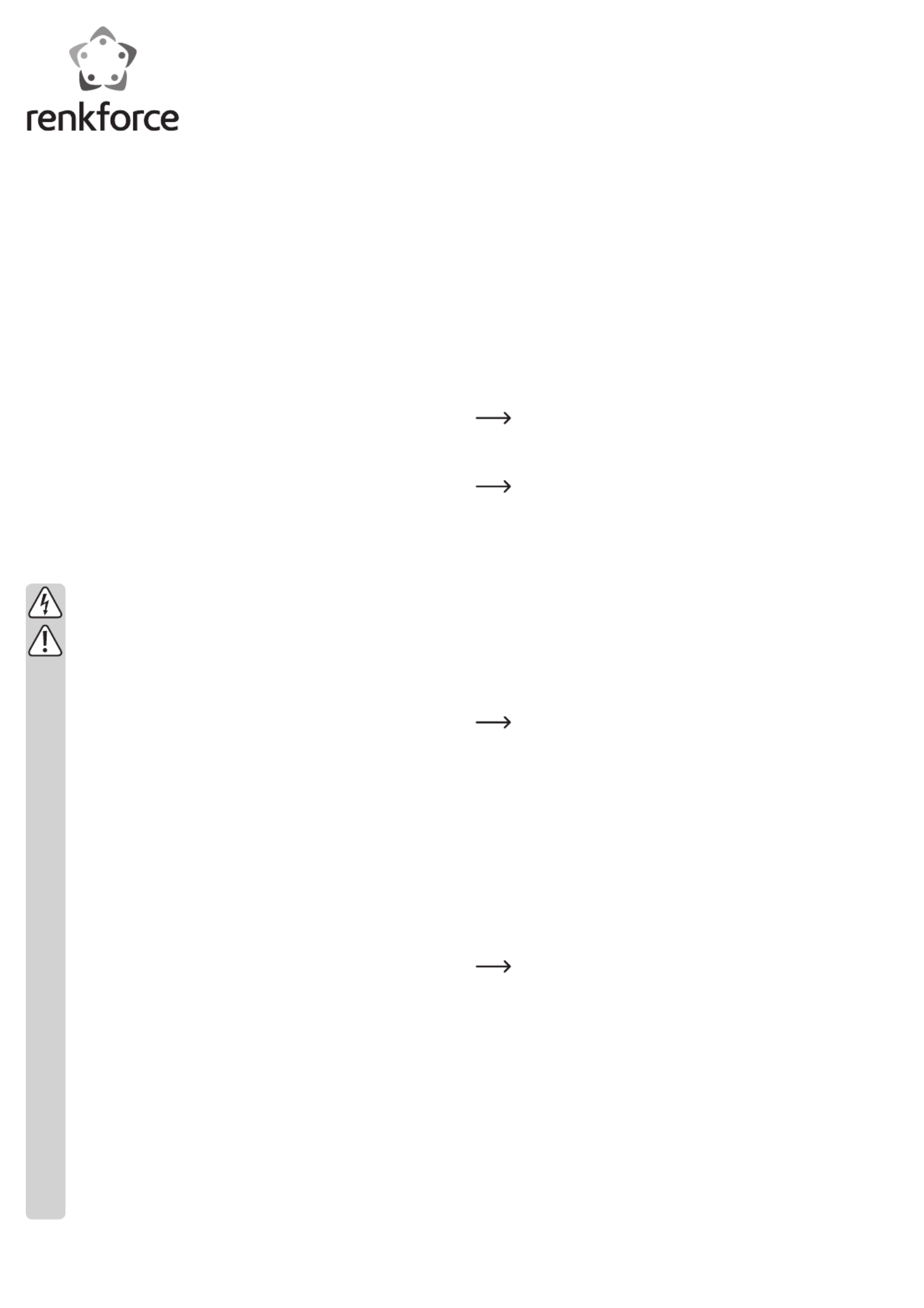
D Bedienungsanleitung
renkCast Wireless TV-Stick
Best.-Nr. 1176533
Bestimmungsgemäße Verwendung
Das Gerät dient dazu Inhalte von Ihrem Computer, Smartphone oder Tablet, drahtlos
auf ein Anzeigegerät mit HDMI
®-Anschluss zu streamen.
Weiterhin kann das Produkt den Bildschirminhalt Ihres Smartphone oder Tablet mit
Android oder Apple iOS auf z.B. Ihrem HDTV anzeigen.
HDMI® ist eine eingetragene Marke der HDMI Licensing L.L.C.
Lesen Sie sich diese Bedienungsanleitung vollständig und aufmerksam durch, sie
enthält viele wichtige Informationen für Betrieb und Bedienung. Beachten Sie alle
Sicherheitshinweise!
Lieferumfang
• renkCast-Stick
• Micro USB-Kabel zur Stromversorgung
• HDMI®-Verlängerungskabel
• Bedienungsanleitung
Sicherheitshinweise
Bei Schäden, die durch Nichtbeachten dieser Bedienungsanleitung ver-
ursacht werden, erlischt die Gewährleistung/Garantie. Für Folgeschäden
übernehmen wir keine Haftung!
Bei Sach- oder Personenschäden, die durch unsachgemäße Handhabung
oder Nichtbeachten der Sicherheitshinweise verursacht werden, überneh-
men wir keine Haftung. In solchen Fällen erlischt die Gewährleistung/Ga-
rantie!
Sehr geehrte Kundin, sehr geehrter Kunde,
die folgenden Sicherheits- und Gefahrenhinweise dienen nicht nur zum
Schutz Ihrer Gesundheit, sondern auch zum Schutz des Geräts. Lesen Sie
sich bitte die folgenden Punkte aufmerksam durch:
• Wartungs- oder Reparaturarbeiten dürfen nur von einem Fachmann oder
einer Fachwerkstatt durchgeführt werden.
• Das Produkt ist nur für trockene, geschlossene Innenräume geeignet.
Setzen Sie es keiner direkten Sonneneinstrahlung, Hitze, Kälte, Feuchtig-
keit oder Nässe aus, andernfalls wird es beschädigt.
• Das Produkt ist kein Spielzeug. Platzieren Sie das Produkt so, dass es von
Kindern nicht erreicht werden kann.
• Wenn das Produkt von einem kalten in einen warmen Raum gebracht wird
(z.B. bei Transport), kann Kondenswasser entstehen.
Lassen Sie deshalb das Produkt zuerst auf Zimmertemperatur kommen,
bevor Sie es mit der Stromversorgung verbinden. Dies kann u.U. mehrere
Stunden dauern.
• Gehen Sie vorsichtig mit dem Produkt um. Durch Stöße, Schläge oder dem
Fall aus bereits geringer Höhe wird es beschädigt.
• Es ist anzunehmen, dass ein gefahrloser Betrieb nicht mehr möglich ist,
wenn:
- das Gerät sichtbare Beschädigungen aufweist
- das Gerät nicht mehr arbeitet
- das Gerät längere Zeit unter ungünstigen Verhältnissen gelagert wurde
- schwere Transportbeanspruchungen aufgetreten sind
• Trennen Sie das Produkt bei längerer Nichtbenutzung (z.B. Lagerung) von
der Stromversorgung und vom HDMI®-Anschluss.
• Lassen Sie das Verpackungsmaterial nicht achtlos liegen, dieses könnte
für Kinder zu einem gefährlichen Spielzeug werden.
• Sollten sich Fragen ergeben, die nicht im Laufe der Bedienungsanleitung
abgeklärt werden, so setzen Sie sich bitte mit unserer technischen Aus-
kunft oder einem anderen Fachmann in Verbindung.
Allgemeine Informationen
• Die Software bzw. die App für den Stick, sowie die Funktionen, werden stetig wei-
terentwickelt. Aktualisieren Sie daher regelmäßig die Software bzw. die App, sowie
die Firmware.
• Es kann durchaus sein, das sich die Bedienung im Laufe der Zeit durch Updates
verändert. Beachten Sie daher immer die Anweisung bzw. Informationen, die auf
Ihrem Bildschirm, wo das Gerät angeschlossen ist, angezeigt werden.
• Die aktuelle Software für Windows
® und MacOS, sowie Hilfe zur aktuellen Bedie-
nung der Software und Apps, finden Sie auf der Webseite www.iezvu.com.
• Bei manchen Gerät kann es vorkommen, dass das Herstellen der Verbindung, z.B.
bei Miracast, ein paar Sekunden dauern kann.
• Sollte der Stick einmal nicht mehr reagieren, ziehen Sie ihn einfach aus dem HDMI
®-
Port und trennen die Spannungsversorgung. Nach ein paar Sekunden schließen Sie
ihn wieder an. Danach sollte er wieder wie gewohnt funktionieren.
Anschluss und Inbetriebnahme
• Packen Sie als erstes das Produkt und das Zubehör aus.
• Schließen Sie das mitgelieferte Micro USB-Kabel am entsprechenden Port des
Sticks an. Es dient zur Spannungsversorgung.
• Der Stick ist im Prinzip mit jedem Anzeigegerät kompatibel, welches einen HDMI
®-
Eingang hat. Stecken Sie ihn jetzt in einen freien HDMI
®-Anschluss z.B. von Ihrem
Fernseher oder Monitor ein. In der weiteren Beschreibung gehen wir davon aus,
dass das Gerät an einem TV betrieben wird.
Sollte der Anschluss nicht frei zugänglich sein, verwenden Sie das beilie-
gende HDMI®-Verlängerungskabel.
• Jetzt verbinden Sie das USB-Kabel, welches Sie zuvor mit dem Micro USB-Port des
Sticks verbunden haben, mit einem freien USB-Anschluss Ihres Fernsehers.
Der USB-Port dient nur zur Spannungsversorgung. Er muss mindestens
500 mA bereitstellen können.
Am einfachsten ist es, wenn Ihr Gerät, wo der Stick angeschlossen ist,
ebenfalls über einen USB-Anschluss verfügt. Es ist aber genauso möglich
ein USB-Netzteil mit 5 V zu verwenden.
• Als letzten Schritt schalten Sie das TV-Gerät ein.
Die blaue LED am Stick sollte darauf zu leuchten beginnen. Sollte dies nicht der Fall
sein, verwenden Sie einen anderen USB-Port oder ein externes USB-Netzteil zur
Spannungsversorgung.
• Nach ein paar Sekunden sollte der Startbildschirm auf Ihrem TV angezeigt werden.
Evtl. ist es zuvor nötig auf den richtigen HDMI
®-Eingang umzuschalten.
Beachten Sie hierzu bitte die Anleitung Ihres Fernsehgeräts.
Konfiguration
Auf dem Startbildschirm werden alle wichtigen Informationen angezeigt, die
Sie zur weiteren Konfiguration benötigen.
Beachten Sie, dass sich diese Konfiguration durch Updates verändern kann.
In der weiteren Beschreibung gehen wir davon aus, dass Sie die Konfigura-
tion mit Hilfe eines Tablets durchführen.
• Als erstes laden Sie sich die passende Software bzw. die gewünschte App für Ihr
Gerät, mit welchem Sie den Stick benutzen wollen, herunter und installieren Sie
diese.
Folgen Sie dabei allen Anweisungen.
Die Software für den PC müssen Sie gegebenenfalls auch in Ihrer Firewall freigeben.
Die aktuelle Downloadadresse bzw. was Sie genau im Store zur Suche eingeben
müssen, wird auf Ihrem TV angezeigt.
• Als nächstes verbinden Sie das WLAN Ihres Tablets mit dem WLAN des Sticks. Der
SSID und das Passwort werden ebenfalls auf Ihrem TV angezeigt.
Sie müssen immer darauf achten, dass Ihr Gerät mit dem WLAN des Sticks
verbunden ist. Durch einen Neustart des Stick bei der Konfiguration kann
es vorkommen, dass sich Ihr Tablet automatisch mit Ihrem WLAN-Netzwerk
verbindet.
• Starten Sie anschließend die App.
• Bevor Sie das Gerät verwenden, sollten Sie es zuerst noch an Ihrem Heimnetzwerk
für die Internetverbindung anmelden und prüfen, ob Updates verfügbar sind.
• Die Anmeldung für die Verbindung zum Internet finden Sie im Punkt Internet in den
Einstellungen. Es kann auch sein, dass der Punkt bei der Konfiguration automatisch
angezeigt wird.
• Wählen Sie Ihr WLAN-Netzwerk aus und geben das Kennwort ein.
• Aktualisieren Sie danach die Firmware, falls dies nötig ist.
• Wir empfehlen Ihnen noch zu überprüfen, ob die richtige Auflösung ausgewählt ist.
Passen Sie sie gegebenenfalls an.
• Jetzt können Sie den Stick verwenden. Die Bedienung ist im Prinzip selbsterklärend.
Beachten Sie einfach die Informationen auf dem Bildschirm. Hilfe zur App bzw. Soft-
ware finden Sie auf der Webseite www.iezvu.com.

Diese Bedienungsanleitung ist eine Publikation der Conrad Electronic SE, Klaus-Conrad-Str. 1, D-92240 Hirschau (www.conrad.com).
Alle Rechte einschließlich Übersetzung vorbehalten. Reproduktionen jeder Art, z. B. Fotokopie, Mikroverfilmung, oder die Erfassung
in elektronischen Datenverarbeitungsanlagen, bedürfen der schriftlichen Genehmigung des Herausgebers. Nachdruck, auch aus-
zugsweise, verboten.
Diese Bedienungsanleitung entspricht dem technischen Stand bei Drucklegung. Änderung in Technik und Ausstattung vorbehalten.
© Copyright 2014 by Conrad Electronic SE.
Konformitätserklärung (DOC)
Hiermit erklären wir, Conrad Electronic SE, Klaus-Conrad-Straße 1, D-92240 Hirschau,
dass sich dieses Produkt in Übereinstimmung mit den grundlegenden Anforderungen
und den anderen relevanten Vorschriften der Richtlinie 1999/5/EG befindet.
Die Konformitätserklärung zu diesem Produkt finden Sie unter
www.conrad.com.
Wartung und Reinigung
Das Produkt ist für Sie wartungsfrei. Eine Wartung oder Reparatur ist nur durch eine
Fachkraft oder Fachwerkstatt zulässig. Es sind keinerlei für Sie zu wartende Bestand-
teile im Inneren des Produkts, öffnen Sie es deshalb niemals.
Zur Reinigung der Außenseite genügt ein trockenes, weiches und sauberes Tuch.
Staub kann mit Hilfe eines langhaarigen, weichen und sauberen Pinsels und einem
Staubsauger leicht entfernt werden.
Verwenden Sie auf keinen Fall aggressive Reinigungsmittel, Reinigungsal-
kohol oder andere chemische Lösungen, da dadurch das Gehäuse angegrif-
fen oder gar die Funktion beeinträchtigt werden kann.
Entsorgung
Elektronische und elektrische Produkte dürfen nicht in den Hausmüll.
Entsorgen Sie das unbrauchbar gewordene Produkt gemäß den geltenden
gesetzlichen Bestimmungen.
Technische Daten
Stromversorgung ................................................über das beiliegende Micro USB-Kabel
Betriebsspannung...............................................5 V/DC
Stromaufnahme ...................................................max. 500 mA
WLAN ....................................................................802.11b/g/n
Anschlüsse........................................................... Micro-USB zur Spannungsversorgung,
HDMI®-Anschluss
Abmessungen (B x H x T)...................................32 x 14 x 90,7 mm
Gewicht.................................................................20 g
Umgebungstemperatur bei Betrieb .................-15 °C bis 50 °C
Luftfeuchte bei Betrieb ...................................... 10% bis 80% relative Luftfeuchte, nicht
kondensierend
Umgebungstemperatur bei Lagerung .............-20 °C bis 60 °C
Luftfeuchte bei Lagerung................................... 5% bis 95% relative Luftfeuchte, nicht
kondensierend
Unterstützte Formate Video ............................... MP4, MKV, AVI, RM, RMVB, MOV, TS,
MPEG, MPG
Unterstützte Formate Audio ..............................MP3, WMA, WAV, OGG, AAC, FLAC, GP
Unterstützte Formate Foto .................................JPEG, JPG, BMP, PNG, GIF, TIFF
Unterstützte Betriebssysteme .......................... Windows
® XP, Windows VistaTM, Win-
dows® 7, Windows® 8, Windows® 8.1,
MacOS X 10.7 oder höher, Apple iOS 6
oder höher, Android 4.0 oder höher
Unterstützte Protokolle ......................................DLNA
TM , AirPlay, EZCast, Miracast

General Information
• The program or application software and features are continuously developed fur-
ther. Therefore update your program or software application and also the firmware
at regular intervals.
• It may well be, that over time the operational features may change due to updates.
Therefore, please always follow the instructions or information displayed on the
monitor connected to your device.
• The current software version for Windows
® and MacOS, and also help features to
operate the current program or software application are available on the website:
www.iezvu.com.
• Establishing a connection, for example with to Miracast, may take up to several
seconds on some devices.
• In case the stick is not responding, simply unplug from the HDMI
®port and discon-
nect the power supply. Reconnect after several seconds. After that it should work
as usual.
Connection and Getting Started
• First unpack the product and its accessories.
• Connect the included micro USB cable to the corresponding port on the sticks. This
is intended for the supply of current.
• Basically, the stick is compatible with any display device equipped with HDMI
®input.
Now plug it into a vacant HDMI® terminal on your TV set or your monitor for exam-
ple. In the course of the description, we consider that the device is operated on a TV
set.
If the terminal is not freely accessible use the included HDMI
® extension
cable.
• Now connect the USB cable, that you have connected before to the micro USB port
on the stick, to a vacant USB terminal on your TV.
The USB port is intended only to supply current. A minimum of at least
500 mA must be provided.
Most conveniently, if your device connected to the stick is also equipped
with a USB terminal. Equally possible is the use of a 5 V USB adaptor.
• Finally, switch the TV on.
The blue LED on the stick should start to glow. If this is not the case, then use a dif-
ferent USB port or an external USB adaptor to supply power.
• The splash screen will be displayed on your TV screen after a few seconds. Before
that, you may need to switch to the correct HDMI
® input.
Please also follow the instructions for your TV set.
Configuration
All important information that you may need for further configuration is dis-
played on the home screen.
Please note, that this configuration may change due to updates.
In the course of the following description, we consider that the configuration
is carried out on a tablet.
• First download and install the appropriate program or application software for the
device you intend to use with the stick.
To do this, follow all of the instructions.
You may need to allow the program in your PC’s firewall.
The current download location, or what exactly you should enter in the store’s
search box, is displayed on your TV screen.
• Next, connect the WLAN of your tablet to the WLAN of the stick. SSID and password
are also shown on your screen.
Always make sure that your device is connected to the WLAN of the stick.
After a restart following the configuration of the stick, it occasionally hap-
pens that your tablet connects automatically to your Wi-Fi network.
• After that start the software application.
• Register your device on your home network for internet connections first and check
if any updates are available before you use the device.
• See settings under Internet for information on how to register your Internet connec-
tion. It may also be that this will be automatically displayed during the configuration
process.
• Select your Wi-Fi network and enter your password.
• Then proceed to update your firmware, if necessary.
• We also recommend you to check whether the correct resolution is selected. Ad-
just, if necessary.
• Now you can use your stick. The operation is basically self-explanatory. Simply fol-
low the information displayed on your screen. Application software or program help
is available on the website: www.iezvu.com.
G Operating Instructions
renkCast Wireless TV-Stick
Item no. 1176533
Intended use
This device is intended for the wireless streaming of content from your computer,
smart phone or tablet to a display device with an HDMI
®connection.
Also, the product can display the screen content of your smart phone or tablet
equipped with Android or Apple iOS on your HDTV for example.
HDMI is a registered trademark of HDMI Licensing L.L.C.
Read these operating instructions completely and carefully. They contain a lot of im-
portant information about operation and use. Observe all safety instructions!
Contents
• renkCast-Stick
• Micro USB cable for power supply
• HDMI® extension cable
• Operating instructions
Safety Instructions
Damages due to failure to follow these operating instructions will void the
warranty. We assume no liability for any consequential damage!
We do not assume any liability for material and personal damage caused by
improper use or non-compliance with the safety instructions. The warranty
will be void in such cases!
Dear customer,
The following hazard information and safety instructions are intended to
protect your health and also to protect your device.. Please read the follow-
ing points carefully:
• Maintenance or repair works should only be performed by a qualified per-
son or a specialist workshop.
• The product is only suitable for dry, enclosed indoor areas. Do not expose
to direct sunlight, heat, cold, humidity or moisture; otherwise it may be
damaged.
• The product is not a toy. Position the product so it is out of the reach of
children.
• When the product is taken from a cold room to a warm room (e.g., during
transport), condensation may be produced.
Allow the product to reach room temperature before you connect it to the
power supply. This may take several hours.
• Handle the product with care. The product can be damaged if crushed,
struck or dropped, even from a low height.
• Safe operation can no longer be assumed if:
- the device is visibly damaged
- the device no longer works
- the device has been stored under adverse conditions for a long time
- it was exposed to heavy loads during transport
• Disconnect the product from the power supply, if it is not used for an ex-
tended period of time (e.g. storage).
• Do not leave packaging material lying carelessly; it could become a dan-
gerous plaything for children.
• If you have any questions that are not answered in these operating in-
structions, please contact our technical support centre or consult a pro-
fessional.
Product specificaties
| Merk: | Renkforce |
| Categorie: | Mediaspeler |
| Model: | renkCast 1176533 |
Heb je hulp nodig?
Als je hulp nodig hebt met Renkforce renkCast 1176533 stel dan hieronder een vraag en andere gebruikers zullen je antwoorden
Handleiding Mediaspeler Renkforce

31 Maart 2023

6 Maart 2023
Handleiding Mediaspeler
- Mediaspeler Philips
- Mediaspeler Sony
- Mediaspeler Samsung
- Mediaspeler Xiaomi
- Mediaspeler Panasonic
- Mediaspeler LG
- Mediaspeler Asus
- Mediaspeler AEG
- Mediaspeler JVC
- Mediaspeler Kenwood
- Mediaspeler Medion
- Mediaspeler Pioneer
- Mediaspeler Toshiba
- Mediaspeler Yamaha
- Mediaspeler Acti
- Mediaspeler Akai
- Mediaspeler Akasa
- Mediaspeler Aluratek
- Mediaspeler Amiko
- Mediaspeler AOpen
- Mediaspeler Apple
- Mediaspeler Auna
- Mediaspeler Belkin
- Mediaspeler Bluesound
- Mediaspeler BrightSign
- Mediaspeler D-Link
- Mediaspeler Dane Elec
- Mediaspeler Denon
- Mediaspeler Denver
- Mediaspeler Devolo
- Mediaspeler Difrnce
- Mediaspeler Dual
- Mediaspeler Dune
- Mediaspeler Eminent
- Mediaspeler Emtec
- Mediaspeler Energy Sistem
- Mediaspeler Entone
- Mediaspeler Envivo
- Mediaspeler Fantec
- Mediaspeler Ferguson
- Mediaspeler Fiio
- Mediaspeler Google
- Mediaspeler GPX
- Mediaspeler Haier
- Mediaspeler Hama
- Mediaspeler Hikvision
- Mediaspeler Humax
- Mediaspeler Iconbit
- Mediaspeler Insignia
- Mediaspeler Intenso
- Mediaspeler Iomega
- Mediaspeler LaCie
- Mediaspeler Lenco
- Mediaspeler LevelOne
- Mediaspeler Linksys
- Mediaspeler Loewe
- Mediaspeler Logik
- Mediaspeler Luxman
- Mediaspeler Marantz
- Mediaspeler Marquant
- Mediaspeler Maxell
- Mediaspeler Mede8er
- Mediaspeler Megasat
- Mediaspeler Memup
- Mediaspeler Microsoft
- Mediaspeler Minix
- Mediaspeler Monacor
- Mediaspeler MSI
- Mediaspeler NAD
- Mediaspeler Naim
- Mediaspeler Nec
- Mediaspeler Netgear
- Mediaspeler Niagara
- Mediaspeler Numark
- Mediaspeler Nvidia
- Mediaspeler Pinnacle
- Mediaspeler Popcorn Hour
- Mediaspeler Power Dynamics
- Mediaspeler Pure Acoustics
- Mediaspeler QNAP
- Mediaspeler RCA
- Mediaspeler Reloop
- Mediaspeler Roku
- Mediaspeler SanDisk
- Mediaspeler Sanyo
- Mediaspeler Seagate
- Mediaspeler Sencor
- Mediaspeler Sitecom
- Mediaspeler Sweex
- Mediaspeler Synology
- Mediaspeler Tascam
- Mediaspeler Teac
- Mediaspeler Terratec
- Mediaspeler Teufel
- Mediaspeler Tevion
- Mediaspeler Thomson
- Mediaspeler Tizzbird
- Mediaspeler Transcend
- Mediaspeler Trekstor
- Mediaspeler Trust
- Mediaspeler Verbatim
- Mediaspeler Viewsonic
- Mediaspeler Vivitek
- Mediaspeler Vonyx
- Mediaspeler Voxx
- Mediaspeler Western Digital
- Mediaspeler Xoro
- Mediaspeler Xtreamer
- Mediaspeler Zidoo
- Mediaspeler Ziggo
- Mediaspeler Zoom
- Mediaspeler ZyXEL
- Mediaspeler Jensen
- Mediaspeler Optoma
- Mediaspeler Overmax
- Mediaspeler Cambridge
- Mediaspeler Creative
- Mediaspeler Krüger And Matz
- Mediaspeler Kunft
- Mediaspeler Zappiti
- Mediaspeler Crosley
- Mediaspeler AC Ryan
- Mediaspeler Conceptronic
- Mediaspeler Olive
- Mediaspeler Atlona
- Mediaspeler SilverStone
- Mediaspeler Trevi
- Mediaspeler SIIG
- Mediaspeler Tripp Lite
- Mediaspeler QTX
- Mediaspeler Stanton
- Mediaspeler Approx
- Mediaspeler Sungale
- Mediaspeler Cisco
- Mediaspeler Cowon
- Mediaspeler EVOLVEO
- Mediaspeler LC-Power
- Mediaspeler Coby
- Mediaspeler Gefen
- Mediaspeler Comtrend
- Mediaspeler AVerMedia
- Mediaspeler DataVideo
- Mediaspeler Dahua Technology
- Mediaspeler Peerless-AV
- Mediaspeler Audac
- Mediaspeler ATen
- Mediaspeler EZCast
- Mediaspeler SEH
- Mediaspeler HiFi ROSE
- Mediaspeler Adastra
- Mediaspeler StarTech.com
- Mediaspeler Infomir
- Mediaspeler Smart-AVI
- Mediaspeler Sonifex
- Mediaspeler In-akustik
- Mediaspeler Nitek
- Mediaspeler TVIP
- Mediaspeler DXG
- Mediaspeler EKO
- Mediaspeler ZeeVee
- Mediaspeler Astell&Kern
- Mediaspeler Truly
- Mediaspeler Orbsmart
- Mediaspeler Kaser
- Mediaspeler JWIN
- Mediaspeler RIPTUNES
- Mediaspeler INOi
- Mediaspeler Blue Raven
- Mediaspeler Smartdisk
- Mediaspeler Syabas
- Mediaspeler Omnitron Systems
- Mediaspeler Rolls
- Mediaspeler Eversolo
- Mediaspeler Gold Note
- Mediaspeler Taga Harmony
Nieuwste handleidingen voor Mediaspeler

21 Maart 2025

21 Maart 2025

9 Maart 2025

9 Maart 2025

25 Februari 2025

5 Februari 2025
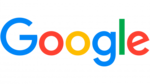
3 Februari 2025

30 Januari 2025

30 Januari 2025

30 Januari 2025